by Noah Apr 19,2025
Nel 2023, il Rog Ally ebbe un impatto significativo come alternativa avvincente al mazzo Steam, grazie al suo sistema operativo Windows che offre l'accesso a una gamma più ampia di giochi. Il successivo rilascio di Rog Ally X nell'anno successivo non solo ha migliorato i suoi componenti interni, ma ha anche migliorato l'ergonomia e il raffreddamento, rendendolo ancora più comodo da usare. Mentre il suo fascino principale è la sua portabilità, il Rog Ally offre anche la flessibilità di godersi i giochi su uno schermo più grande, che si tratti di una TV o di un monitor di gioco. Entrambi i modelli della connessione ROG Ally Support a display esterni, consentendo di elevare la tua esperienza di gioco. Di seguito, forniamo una guida completa su come collegare il tuo alleato ROG a una TV o monitor, completa di istruzioni dettagliate e dei nostri raccomandazioni principali.
Il collegamento del tuo alleato ROG a una TV o un monitor può essere ottenuto attraverso vari metodi, ma l'uso di un adattatore è un'opzione semplice ed efficiente in termini di spazio. Puoi scegliere tra un adattatore compatto in stile dongle, un cavo diretto o il dock di caricabatterie ROG ufficiale, a seconda delle preferenze.

Il dock di caricabatterie ROG ufficiale è l'opzione di adattatore per risparmio più spaziale e funge anche da caricabatterie per il tuo dispositivo. Avrai bisogno di un cavo USB-C e un cavo HDMI per iniziare. Questo dock presenta anche una porta USB-A, che consente di collegare ulteriori periferiche come un mouse o una tastiera.
In alternativa, è possibile utilizzare un adattatore USB-C di terze parti per HDMI, collegandolo direttamente alla porta USB-C di Rog Ally. Quindi, collega un cavo HDMI dall'adattatore alla TV o al monitor. Per una soluzione un cavo, considera un cavo da USB-C a HDMI che collega direttamente il tuo alleato ROG al display esterno.
Alcuni adattatori da USB-C a HDMI offrono una porta USB-C passthrough, che può caricare il tuo alleato ROG mentre è collegato a un display esterno. Se il tuo adattatore ha questa funzione, avrai anche bisogno di un cavo USB-C aggiuntivo e del tuo adattatore di alimentazione per mantenere il dispositivo alimentato durante il gameplay.
Per una configurazione che ricorda l'interruttore Nintendo, una docking stazione potrebbe essere la scelta preferita. Mentre l'alleato di Rog non ha una docking stazione ufficiale oltre il dock di caricatore da gioco Rog, ci sono numerose opzioni di terze parti disponibili. Queste stazioni di docking non solo collegano il tuo alleato ROG a una TV o un monitor, ma forniscono anche funzionalità di stand e di ricarica.

Le stazioni di attracco di base per l'alleato ROG in genere includono una porta HDMI e una porta di ricarica passthrough USB-C. Per una configurazione più avanzata, è possibile optare per i dock con porte USB aggiuntive per periferiche, connessioni a disco rigido esterno, porte Ethernet per una connessione Internet stabile, slot a schede SD per l'espansione della memoria e persino una porta di visualizzazione per schermate aggiuntive. Le soluzioni di docking portatili sono ideali per i viaggi e molti moli progettati per il mazzo Steam sono anche compatibili con l'alleato di Rog.
Mentre puoi collegare un mouse e una tastiera alla soluzione di docking di Rog Ally, l'uso di un controller wireless spesso offre l'esperienza di gioco più comoda e intuitiva su un display più ampio. ROG Ally supporta qualsiasi controller di gioco abilitato Bluetooth. Di seguito sono riportati i nostri principali consigli per i controller che funzionano perfettamente con l'alleato di Rog:
 La nostra scelta migliore: Sony Dualsense Se lo vedi su Amazon | Guardalo a Best Buy | Vedilo su Target
La nostra scelta migliore: Sony Dualsense Se lo vedi su Amazon | Guardalo a Best Buy | Vedilo su Target
 Controller Xbox Elite Serie 2 Vedi su Amazon | Guardalo a Best Buy
Controller Xbox Elite Serie 2 Vedi su Amazon | Guardalo a Best Buy
 8BITDO Ultimate Controller Vedilo su Amazon
8BITDO Ultimate Controller Vedilo su Amazon
 Gulikit Kingkong 3 Max Controller Vedilo su Amazon
Gulikit Kingkong 3 Max Controller Vedilo su Amazon
 Controller in stile gamecube wireless PowerA Vedilo su Amazon
Controller in stile gamecube wireless PowerA Vedilo su Amazon
Queste raccomandazioni includono opzioni di prima parte come Dualsense di PS5, il controller wireless Xbox o il controller Nintendo Switch Pro, nonché una varietà di controller di terze parti. Alcuni controller utilizzano una connessione wireless a 2,4 GHz con un adattatore USB, che in genere fornisce una latenza inferiore e una gamma migliore rispetto ai controller Bluetooth standard. Per coloro che preferiscono una soluzione cablata, un controller USB può essere direttamente connesso al tuo alleato ROG o alla docking Station per un'esperienza plug-and-play.
Android Action-Difesa
Gotham Knights: Rumored Nintendo Switch 2 Debut
Il coinvolgente FPS "I Am Your Beast" presenta un nuovo straordinario trailer
Black Ops 6 Zombies: tutte le uova di Pasqua di Citadelle Des Morts
Disney's 'Pixel RPG' svela il gameplay per il lancio mobile
Free Fire di Garena sta collaborando con l'anime calcistico di successo Blue Lock!
Mobile Legends: rilasciati i codici di riscatto di gennaio 2025
Wuthering Waves rilascia finalmente la versione 2.0 con la nuova regione Rinascita

Inflatello a pneuli a cordone a prezzi accessibili e salto per l'uso di emergenza
Apr 20,2025

"Gli aggiornamenti Starfield 2025 di Bethesda mostrano la dedizione"
Apr 20,2025
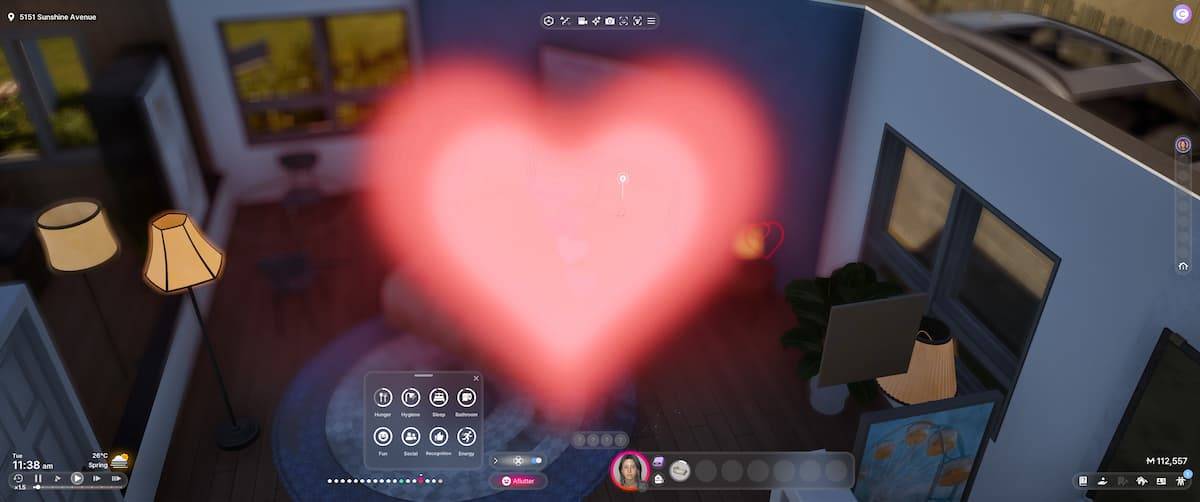
Come romanzare Zoi e sposarsi in Inzoi
Apr 20,2025
"Duskbloods 'Hub Keeper on Switch 2: un simpatico cambiamento a causa della partnership Nintendo"
Apr 20,2025
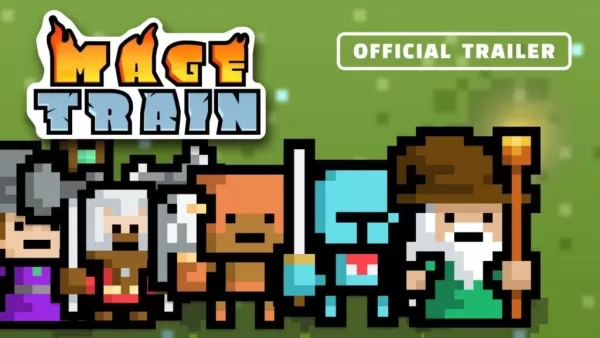
"MageTrain: i lanci di Pixel Roguelike di ritmo frenetico su Android"
Apr 20,2025